 WebSphere for RHAS4 安装手册.docx
WebSphere for RHAS4 安装手册.docx
- 文档编号:28080065
- 上传时间:2023-07-08
- 格式:DOCX
- 页数:17
- 大小:424.17KB
WebSphere for RHAS4 安装手册.docx
《WebSphere for RHAS4 安装手册.docx》由会员分享,可在线阅读,更多相关《WebSphere for RHAS4 安装手册.docx(17页珍藏版)》请在冰豆网上搜索。
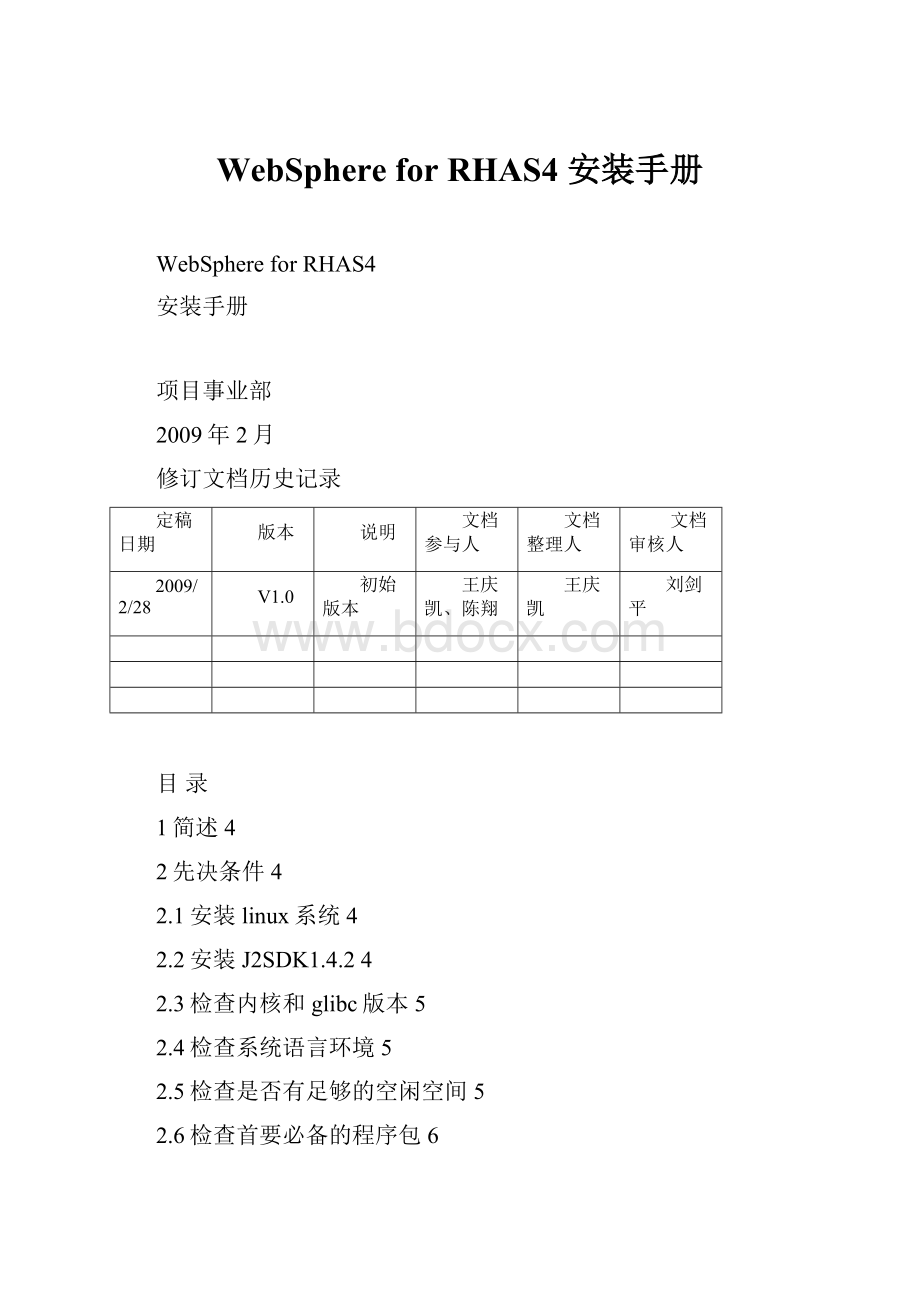
WebSphereforRHAS4安装手册
WebSphereforRHAS4
安装手册
项目事业部
2009年2月
修订文档历史记录
定稿日期
版本
说明
文档参与人
文档整理人
文档审核人
2009/2/28
V1.0
初始版本
王庆凯、陈翔
王庆凯
刘剑平
目录
1简述4
2先决条件4
2.1安装linux系统4
2.2安装J2SDK1.4.24
2.3检查内核和glibc版本5
2.4检查系统语言环境5
2.5检查是否有足够的空闲空间5
2.6检查首要必备的程序包6
2.7建立消息传递的用户和组6
3安装配置WAS7
3.1安装配置WebSphere5.17
3.2安装配置WebSphere6.012
3.3测试WebSphere13
4补丁及优化14
4.1WebSphere的补丁安装及下载14
4.2WebSphere优化16
1简述
IBMWebSphereApplicationServer是建立在开放标准基础上的主要Java™2EnterpriseEdition(J2EE)和基于Web服务的应用程序服务器,旨在帮助您部署和管理从简单网站到强大的随需应变解决方案的应用程序。
WebSphereApplicationServer提供一个丰富的应用程序部署环境,其中具有全套的应用程序服务,包括用于事务管理、安全性、群集、性能、可用性、连接性和可伸缩性的功能。
它与J2EE兼容,并为可与数据库交互并提供动态Web内容的Java组件、XML和Web服务提供了可移植的Web部署平台。
这意味着WebSphereApplicationServer为部署应用程序、管理应用程序资源要求、确保应用程序的可用性、保护和与其他应用程序及其资源要求的隔离以及监视和保护应用程序提供了支持。
WebSphereApplicationServer为公司在日常项目中最常用到的中间件平台,所以本文以在linux操作系统上的WAS安装配置为基础,为项目人员提供了参考学习的依据。
2先决条件
2.1安装linux系统
安装LinuxAS4
该安装过程请参看相关文档
安装时需要设置系统提供图形化界面
2.2安装J2SDK1.4.2
LinuxAS4操作系统安装完成后,自带JDK环境,不需要再单独安装JDK。
可以使用以下命令查看:
#java-version
javaversion"1.4.2"
gcj(GCC)3.4.320041212(RedHat3.4.3-9.EL4)
Copyright(C)2004FreeSoftwareFoundation,Inc.
Thisisfreesoftware;seethesourceforcopyingconditions.ThereisNO
warranty;notevenforMERCHANTABILITYorFITNESSFORAPARTICULARPURPOSE.
注意:
安装JCMS发布、接收程序时,需要单独安装JDK1.4.2,使用LinuxAS4自带的JDK可能导致发布不正常。
2.3检查内核和glibc版本
#uname-rv
2.6.9-5.EL#1WedJan519:
22:
18EST2005
#getconfGNU_LIBPTHREAD_VERSION
NPTL2.3.4
#rpm-qglib
glib-1.2.10-15
注意,NPT是glibc程序包的一部分。
在使用getconf查询LIBPTHREAD_VERSION时,没有NPTL的系统会响应一个错误。
拥有NPTL的系统或者响应NPTL的版本,或者响应一个标记,指明已经为终端会话启用了linuxthreads兼容模式。
2.4检查系统语言环境
在websphere的使用过程中,需要查看系统的的启动停止运行等日志,所以需要系统支持中文环境。
使用set命令查看其中LANG变量的值是否是中文zh_CN类型的值,在linux操作系统中,如果系统默认为en_US,请修改/etc/sysconfig/i18n文件中的LANG变量值。
在安装的服务器中是需要支持中文环境的,但是在安装websphere安装过程中,一般采用英文安装环境,所以手动设置当前语言环境变量方法:
#exportLANG=en_US
2.5检查是否有足够的空闲空间
#df-h
文件系统容量已用可用已用%挂载点
/dev/hdc128G14G13G54%/
none251M0251M0%/dev/shm
2.6检查首要必备的程序包
#rpm-qa|grepcompat
compat-libgcc-296-2.96-132.7.2
compat-libstdc++-33-3.2.3-47.3
java-1.4.2-gcj-compat-1.4.2.0-26jpp
compat-db-4.1.25-9
compat-gcc-32-3.2.3-47.3
compat-gcc-32-c++-3.2.3-47.3
compat-libstdc++-296-2.96-132.7.2
2.7建立消息传递的用户和组
建立一个名为mqm的用户标识,以及两个名为mqm和mqbrkrs的组。
还要把root用户附属到mqm和mqbrkrs组中。
#useraddmqm//新建mqm用户,同时mqm组存在
#groupaddmqbrkrs//新建mqbrkrs组
#usermod-Gmqm,mqbrkrsroot//将root用户属于在mqm和mqbrkrs组
#usermod-Gmqbrkrsmqm//将mqm用户属于在mqbrkrs组
用以下命令id和groups命令来检查是否正确配置mqm用户,以及root是否在mqm和mqbrkrs组中
#idmqm//查看mqm用户属于哪些组
uid=502(mqm)gid=503(mqm)groups=503(mqm),504(mqbrkrs)
#groups//查看组的信息groupsmqbrkrs
rootbindaemonsysadmdiskwheelmqmmqbrkrs
注意:
以上配置完成后,如果Linux已经登陆到桌面了,安装WebSphere时,需要注销重新登陆,使以上配置生效。
否则安装时会报找不到消息传递用户和组。
3安装配置WAS
3.1安装配置WebSphere5.1
1.启动安装程序
将WebSphere安装文件拷贝到服务器某目录下,解压。
#tarxvfwebsphereapplicationserverv5.1forlinuxc53ipml.tar
如果是.tar.gz文件夹,解压命令如下:
#tarxzvfwebsphereapplicationserverv5.1forlinuxc53ipml.tar.gz
切换到websphere的linuxi386的目录下
一般建议在英文状态下安装WebSphere,我们可以使用以下命令设置当前窗口为英文字符集:
#exportLANG=en_US
#./install//安装WebSphere
或者如果有安装光盘那么
#mount/media/cdrom//光驱挂起
#startx//进X-WINDOW界面
//打开一个终端,用终端引导安装程序
#cd/media/cdrom/setup
#setuplinux//运行安装引导程序
2.安装程序需要一段时间来加载开始(launchpad)屏幕。
请保持耐心。
您可能会浏览完全产品安装向导或者readme等信息。
注意,安装向导是一个PDF文档,所以您需要一个PDF阅读器,比如Adobe®Acrobat或者xpdf。
准备好以后,请单击Installtheproduct来启动安装向导。
3.看到一个欢迎窗口。
单击Next以继续
4.安装程序检查先决条件。
单击Next以继续
该安装程序可能报未检测到受支持的操作系统,不用理会单击Next继续
5.如果希望安装所有部件,包括嵌入式消息传递和IBMHTTP服务器,那么您可以在安装选项(InstallOptions)屏幕中选择Full(一般我们选择全部安装)。
如果已经安装了一台HTTP服务器,但没有为嵌入式消息传递创建mqmid,或者愿意复查或订制将要安装的部件,那么请选择Custom。
6.如果已经安装了一台HTTP服务器,比如IBMHTTPServerV2,那么您必须取消安装IBMHTTPServerversion1.3.28选项的选择,并选择要安装的适当插件。
7.授受默认的目标目录。
如果正在进行定制安装,而且打算不安装HTTPServerversion1.3.28,那么第二个目录字段将不会出现。
选择安装路径时,建议直接修改前面的/opt为你需要的目录,后面保留。
如:
/opt/WebSphere/AppServer修改成/data/WebSphere/AppServer
/opt/IBMHttpServer修改成/data/IBMHttpServer
8.如果您正在进行定制安装,而且打算不安装IBMHTTPServerversion1.3.28,那么还需要指定Web服务器的httpd.conf文件的位置。
注意,如果进行的是完全安装,那么您将无法看到以下屏幕。
指定httpd.conf的位置
9.再次查看显示出来的nodename、主机名或者IP地址,如果需要,可以对它们进行改正(一般使用默认值,不修改)。
然后选择Next。
再次查看节点名、主机名和IP地址
10.将为您列出选择安装的部件。
复查这些选择,然后选择Next来开始安装产品。
部件回顾
11.安装需要花几分钟时间,有时过程状态更新可能需要花费相当长的时间,看起来像停止了一样。
请保持耐心。
完成安装之后,您将看到一个如下方所示的窗口。
FirstSteps程序的窗口也会打开,稍后我们将对其进行讨论。
现在,请关闭它,等完成下一节描述的维护更新安装之后再打开它。
单击Finish,关闭安装向导,然后单击Exit关闭开始窗口。
终止安装向导
12.运行应用服务器
1)切换到.../WebSphere/AppServer/firststeps目录,并运行firststeps.sh来启动FirstSteps应用程序。
2)出现FirstSteps窗口。
在这里,您可以启动或者停止服务器、确认安装、查看信息中心,或者启动管理控制台。
单击StarttheServer来启动新的应用程序服务器。
firststeps屏幕
出现一个新窗口,您将看到与下方状态类似的服务器启动状态。
ADMU0116I:
Toolinformationisbeingloggedinfile
/opt/WebSphere/AppServer/logs/server1/startServer.log
ADMU3100I:
Readingconfigurationforserver:
server1
ADMU3200I:
Serverlaunched.Waitingforinitializationstatus.
ADMU3000I:
Serverserver1openfore-business;processidis28655
显示“Serverserver1openfore-business”消息时,服务器就已经启动并运行了。
由于这是第一次运行该服务器,所以最好先确认安装,因此,请单击firststeps窗口中的选择VerifyInstallation。
您将看到与下方所示类似的输出
IVTL0095I:
defaultingtohostlyrebirdandport9080
IVTL0010I:
ConnectingtotheWebSphereApplicationServerlyrebirdonport:
9080
IVTL0015I:
WebSphereApplicationServerlyrebirdisrunningonport:
9080
IVTL0050I:
ServletEngineVerificationStatus-Passed
IVTL0055I:
JSPVerificationStatus-Passed
IVTL0060I:
EJBVerificationStatus-Passed
IVTL0070I:
IVTVerificationSucceeded
IVTL0080I:
InstallationVerificationiscomplete
3.2安装配置WebSphere6.0
1.安装WebSphereApplicationServer,进入到以下目录中安装。
/IBMWAS60/WAS
执行./install就可以启动安装界面
2.以下是安装步骤的介绍:
安装was6中的WebSphereApplicationServer软件安装启动界面,点击“下一步”
3.接受本软件的安装协议,点击“下一步”
4.定制软件的安装目录(同WAS5.1)
5.选择安装的组件
在这里请去掉“应用程序服务器样本”的安装选项,并点击进入“下一步”
6.显示安装信息
点击“下一步”开始进入安装拷贝软件内容:
7.软件安装拷贝内容介绍
有提示是否继续安装“profiles”,即创建websphere的“概要表”,此处为was6的新安装,应选择“启动概要表的创建”,点击“下一步”:
8.创建porfiles的启动安装信息,点击“下一步”:
9.选择创建节点服务
作为节点的管理服务器,需要先建立“Dmgr”管理概要表,请选择第一个选项
“创建DeploymentManager概要表”,点击“下一步”:
(此处的Dmgr相当于was5中ND管理)
10.设置管理概要表的名称
此处使用的Dmgr,点击“下一步”:
11.设置概要表的目录:
12.配置概要表的节点名、单元名和主机名:
13.设置概要(profiles)的端口
此处一般情况下使用默认配置:
(如果增加多个,此处的端口会默认按照顺序递增。
另外如果该主机已经安装了其他应用软件,请检查是否已经有以下端口启动在该主机上面,
以免造成端口冲突使软件安装失败。
)
14.显示安装信息:
15.创建管理概要表完成,并启动was的“第一步控制台”
启动was6“第一步”管理界面:
/…/IBM/WebSphere/AppServer/firststeps/firststeps.sh启动第一步
进入概要信息创建“应用概要表”选择“概要表类型”请选择第二个“应用程序概要表”选择所创建“应用概要表”的安装目录修改概要表的“节点和主机名”创建概要表完成
以上完成安装was6的WebSphereApplicationServer安装。
3.3测试WebSphere
1.启动Websphere服务
#cd/…/IBM/WebSphere/bin
#./startServer.shserver1//启动服务
#./stopServer.shserver1//停止服务器
2.用浏览器查看Websphere是否启动,或者通过启动控制台启动检测,控制台地址如下(注意,WAS6.0默认的管理控制台的端口修改为9060,和was5.1不同):
(WAS5)http:
//HOSTIP:
9090/admin
(WAS6)http:
//HOSTIP:
9090/admin
看到如下界面即表示WebSphere已经启动成功。
输入用户标识(可以随便输入,建议记住用户标识以便以后使用),确定。
4补丁及优化
4.1WebSphere的补丁安装及下载
1.WAS6补丁包的安装和WAS5完全相同,需要先设置JAVA_HOME和WAS_HOME
exportJAVA_HOME=/opt/WebSphere/AppServer/java/
exportWAS_HOME=/opt/WebSphere
2.Websphere的补丁下载地址
FixesbyversionforWebSphereApplicationServer
Note:
从5.0.1到最新的6.1的fix都有,狂多。
RecommendedfixesforWebSphereApplicationServer
Note:
如果把所有补丁都打齐全,估计几个小时都装不完,所以这里有推荐的fix,一般只装推荐的fix即可。
根据自己的平台选择对应的补丁包下载。
WebSphere的版本升级有别于一般程序升级,升级不同版本将解决不同的问题,在补丁包中都有一些详细的解决问题说明。
如下图:
3.Websphere5.1补丁安装步骤:
1)停止运行中的WEBSPHERE
2)在./websphere/appserver/目录下新建update/目录
3)将was51_fp1_linux.tar.gz解压到update/目录下(如果下载的是*.pak文件,先在本机解压后,再上传到对应目录)
4)到XWINDOW下面(startx)
5)打开一个命令符窗口,到./websphere/appserver/bin下面,执行source./setupCmdLine.sh
6)到./websphere/appserver/update/目录下面,执行updateWizard.sh
7)按界面提示执行下一步
4.Websphere6.0补丁安装步骤:
1)将6.0-WS-WAS-LinuxX32-RP0000002.tar解压到./websphere/appserver/目录下(如果下载的是*.pak文件,先在本机解压后,再上传到对应目录)
2)将解压后的包内的updateinstaller目录剪切到./websphere/appserver/目录下
3)执行updateinstaller目录下的update文件
4)按界面提示执行下一步
安装补丁的时候需要注意:
将补丁解压缩,确保所有文件都不是只读文件。
如果补丁安装失败的话,偿试在WEBSPHERE的webappserver的目录下手工创建一个名为update的文件夹,并将补丁解压缩的所有文件拷贝到这个文件夹下面,在运行补丁的安装文件。
4.2WebSphere优化
Webshpere的默认配置时,应用的性能是比较低端的,如何进行简单的优化,使我们的程序运行得更好呢?
Websphere参数设置:
1、数据源
2、JDBC提供者>DB2LegacyCLI-basedType2JDBCDriver>数据源>ROEEE>连接池
设置:
最大连接数:
50
最小连接数:
10
注意:
如果你有多个数据源,最好都设一下。
3、应用程序服务器>server1>Java虚拟机
[V]详细垃圾回收
初始堆大小:
256
最大堆大小:
1024
4、启用servlet高速缓存
应用程序服务器>server1>Web容器:
[V]启用servlet高速缓存
5、应用程序服务器>server1>线程池
Default:
最小大小:
5最大大小:
50
WebContainer:
最小大小:
10最大大小:
50
设置完成后,重启websphere,性能会有很大改观的。
- 配套讲稿:
如PPT文件的首页显示word图标,表示该PPT已包含配套word讲稿。双击word图标可打开word文档。
- 特殊限制:
部分文档作品中含有的国旗、国徽等图片,仅作为作品整体效果示例展示,禁止商用。设计者仅对作品中独创性部分享有著作权。
- 关 键 词:
- WebSphere for RHAS4 安装手册 安装 手册
 冰豆网所有资源均是用户自行上传分享,仅供网友学习交流,未经上传用户书面授权,请勿作他用。
冰豆网所有资源均是用户自行上传分享,仅供网友学习交流,未经上传用户书面授权,请勿作他用。


 《贝的故事》教案4.docx
《贝的故事》教案4.docx
